ps怎么绘制圣诞节主题红包?
地狱归来的伯爵 人气:0想要画一个圣诞节的主题红包,该怎么绘制呢?下面我们就来看看详细的教程。
1、启动ps
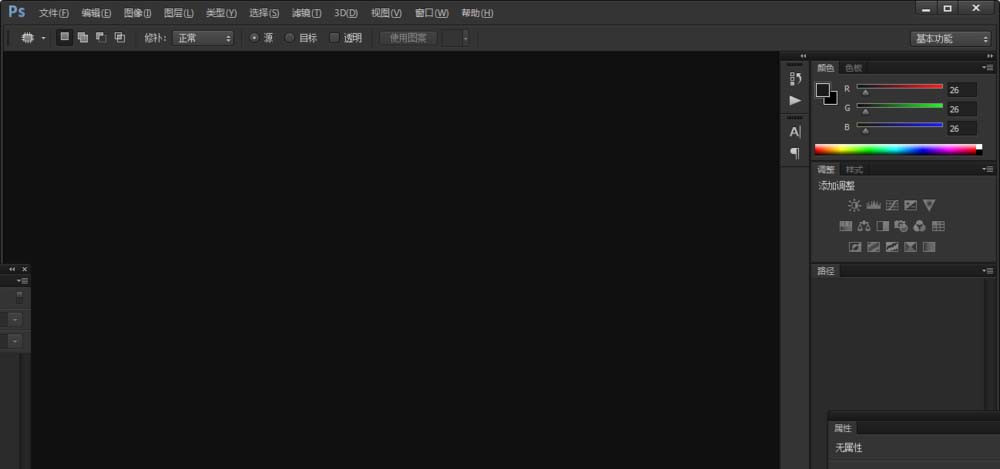
2、新建一个800*800像素画板
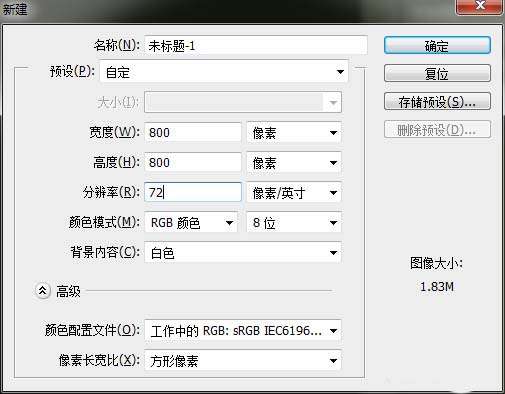
3、在工具栏找到圆角矩形工具,画出一个圆角矩形,颜色填充红色
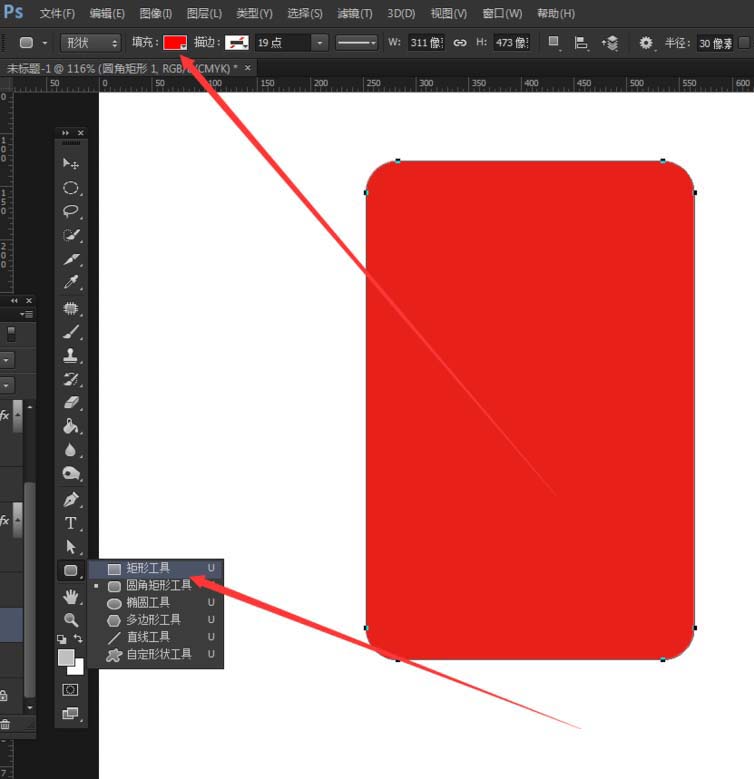
4、复制图层,按ctrl+t,自由变换
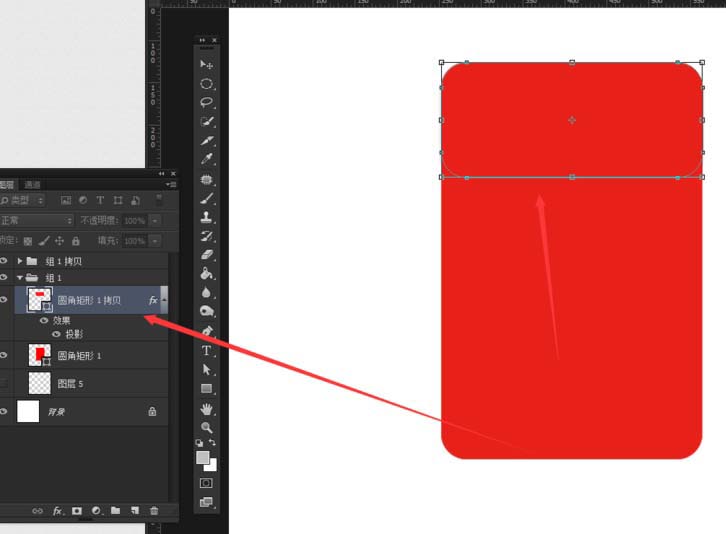
5、自由变换后,单机鼠标右键,点击混合模式
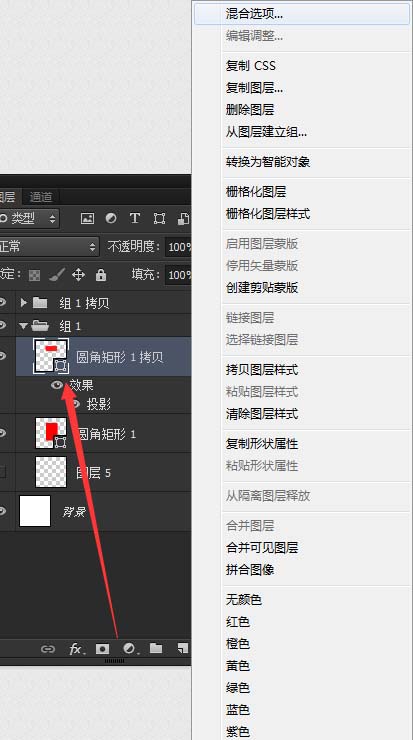
6、混合模式,投影,角度90度
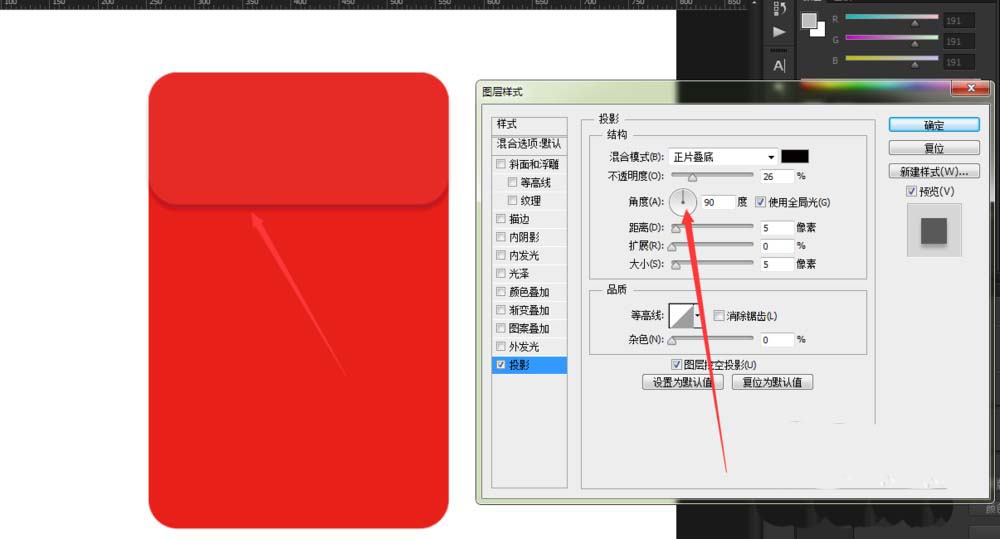
7、同样在工具栏上,找到椭圆工具,画出一个圆形,颜色为黄色,并且用字体工具输入¥的符号
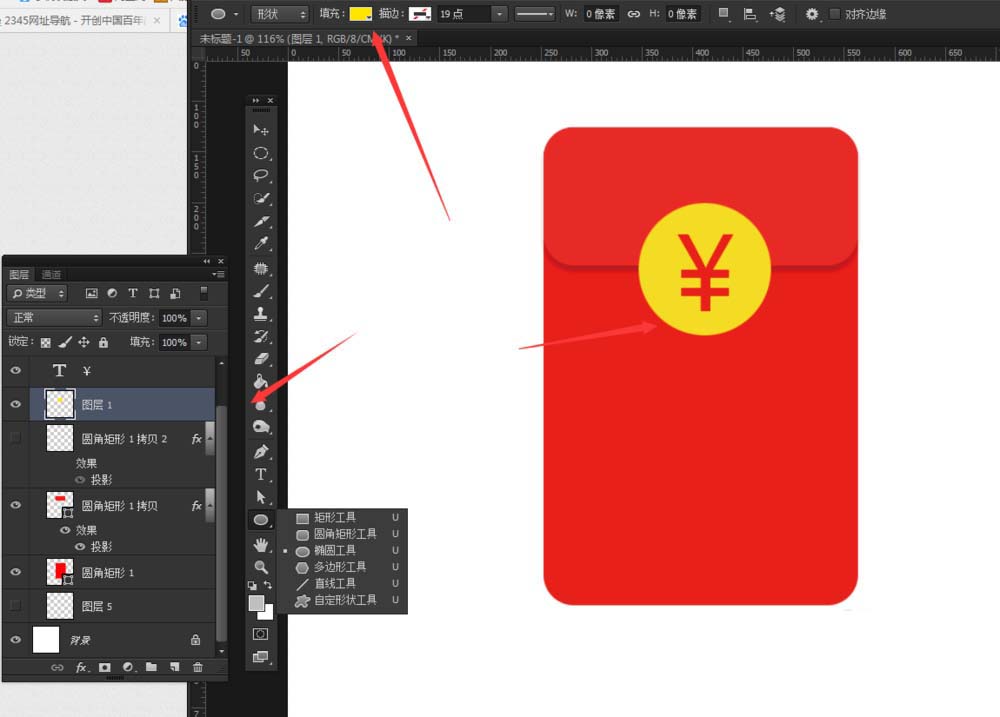
8、在红包上方画上一个高光
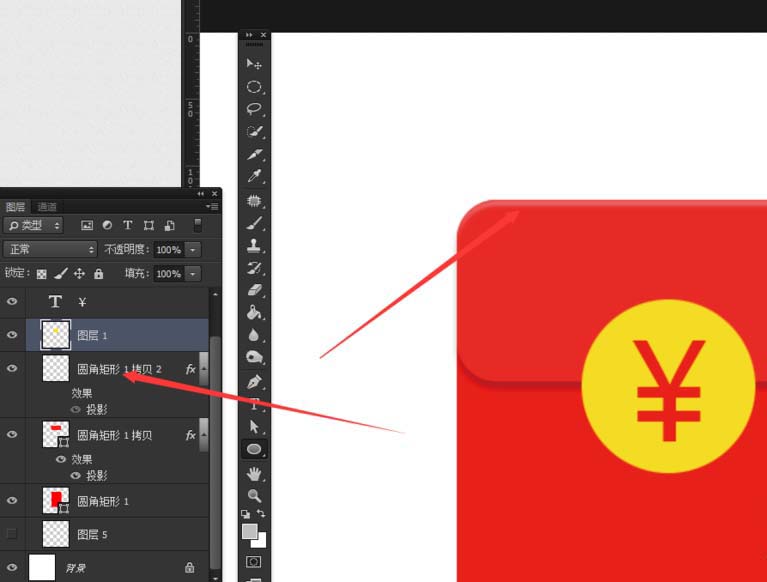
9、去网络找一张相关的主题图片,当然,也可以自己动手画,混合模式改成正片叠加,然后创建剪贴蒙版(快捷键按住alt键),单击鼠标左键就行了
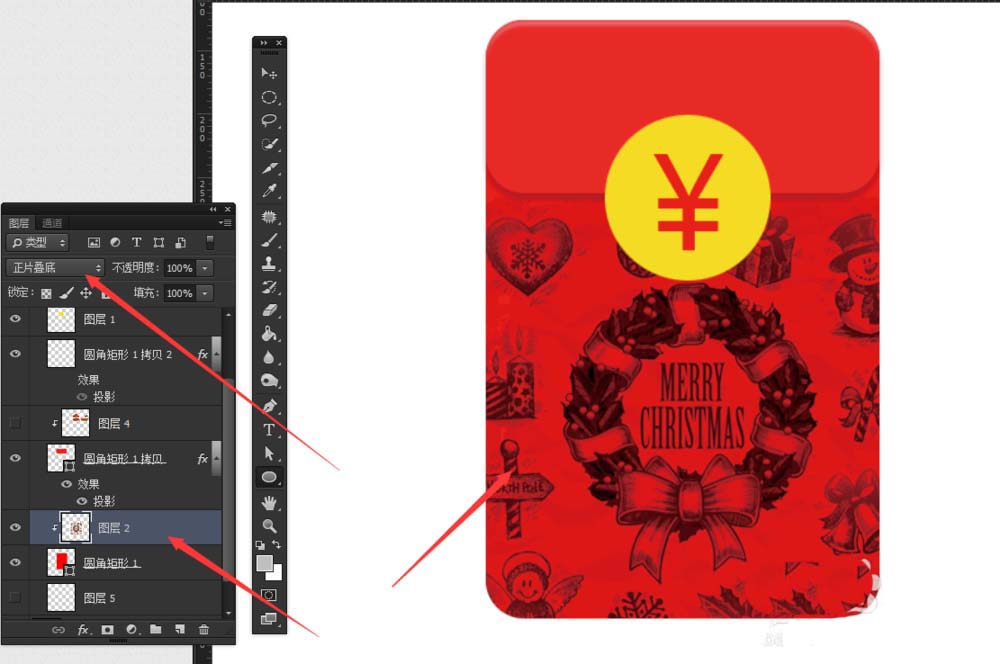
10、同样的方法给上方也加个图形
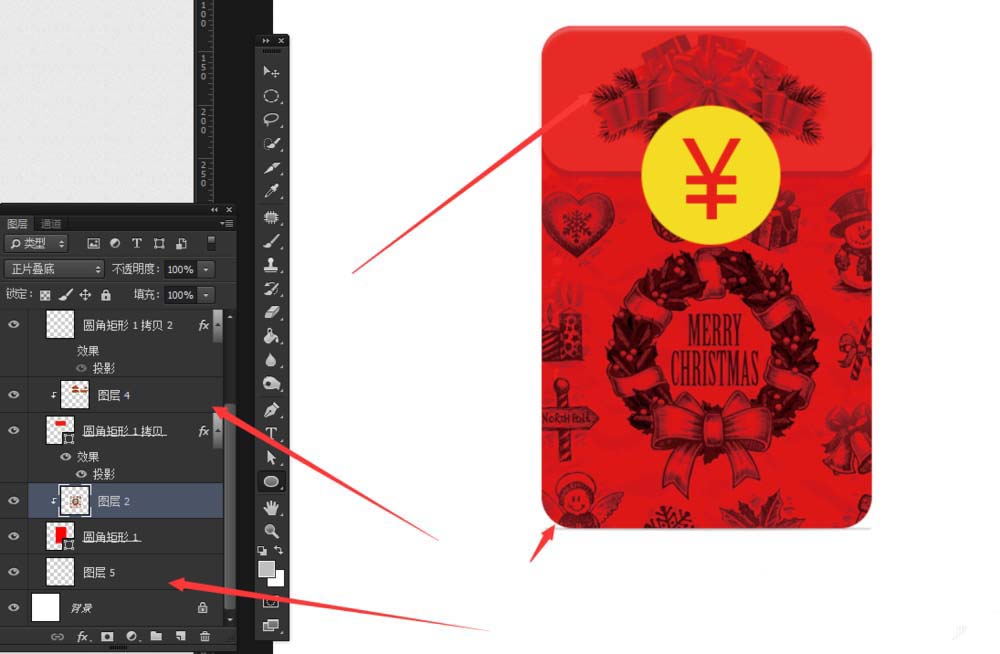
11、给红包加一个灰色的影子,不用多大,一点点就行
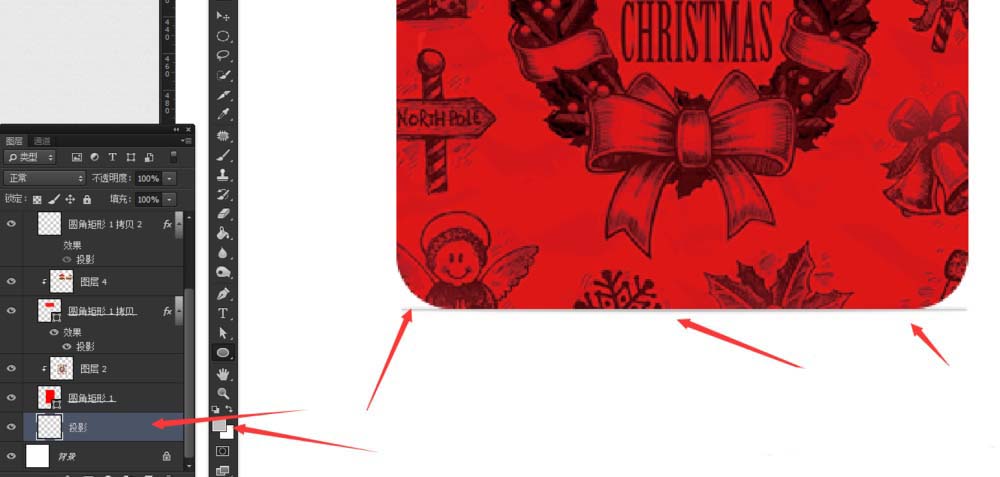
12、效果红包
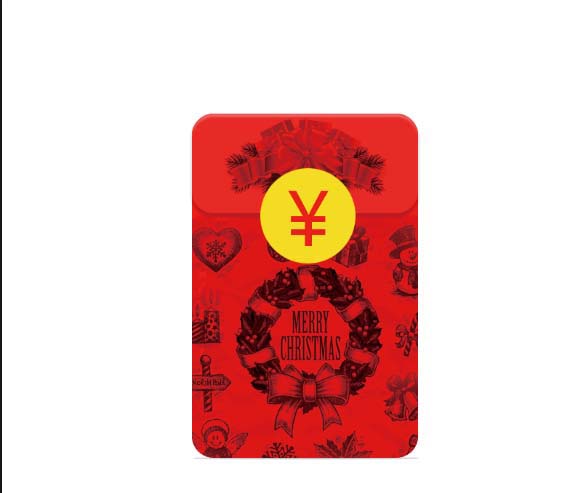
以上就是ps绘制圣诞节主题红包的教程,希望大家喜欢,请继续关注软件云。
加载全部内容